天体写真の撮影制御ソフト「N.I.N.A.(NIGHTTIME IMAGING 'N' ASTRONOMY、以降はNINAと記述します)」で対象天体の導入をする際の便利な使い方を紹介します。
前回はスカイサーベイ画像を用いた導入を紹介しましたが、今回は撮影画像を用いてフレーミングする方法を紹介します。
複数夜に渡って、同じ写野を撮影する場合に便利だと思います。
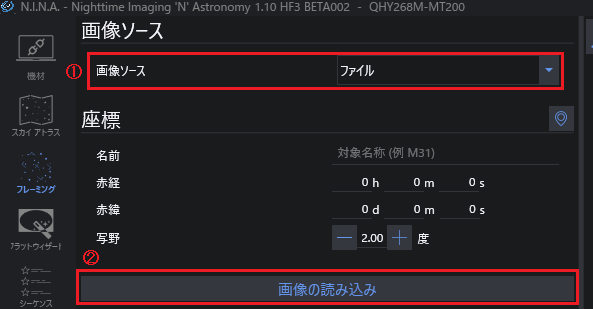
①「画像ソース」は、ファイルを選択します
②「画像の読み込み」をクリックします
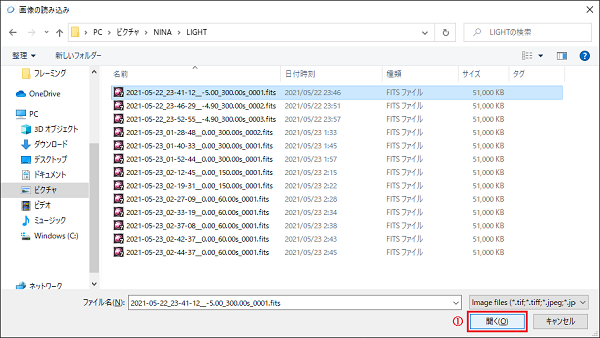
「画像選択のウィンドウ」が開くので、目的のファイルを選択し、①「開く」をクリックします
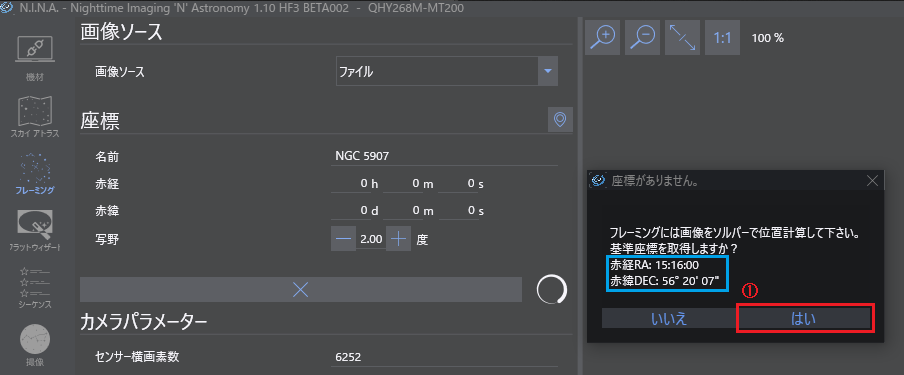
「座標がありません」というウィンドウが表示されます
今回選択した画像は、Fitsファイルで撮影字の座標情報が記録されていたようで、赤経、赤緯が表示されました。
この場合は、「いいえ」をクリックしても座標は読み込まれます
もう一度プレートソルビングすることも可能で、その場合は、①「はい」をクリックします
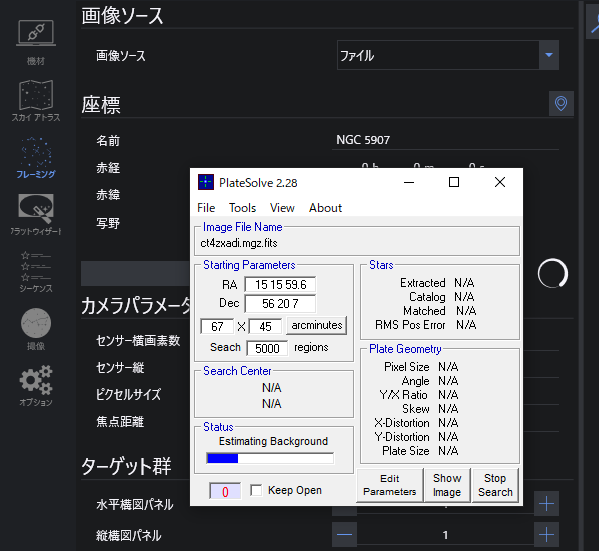
上の手順で、「はい」をクリックした場合は、PlateSolve2が起動し座標を検出してくれます

座標の欄に情報が表示されます
右上の青枠の箇所は画像にオーバーレイして表示する情報の制御ボタンです
赤道儀の同期が終わっていれば、ここで①「導入」をクリックすると対象が導入されます
以上で終了です
デジカメで撮影した画像でも同様の手順でフレーミングができます
ただ、デジカメの場合は座標情報が付いていないので、プレートソルビングが必須になります
Raw画像(CR2)でも、Jpeg画像でも大丈夫です
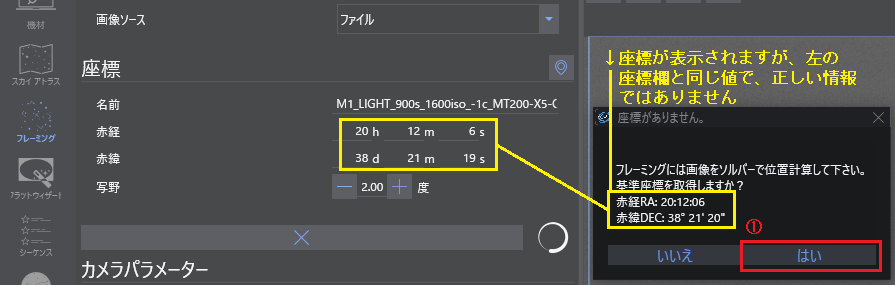
ファイルを読み込むと、座標計算確認の画面がでます
一見すると座標が検知されたように見えますが、正しい情報ではありません
①「はい」をクリックして、プレートソルビングを開始します
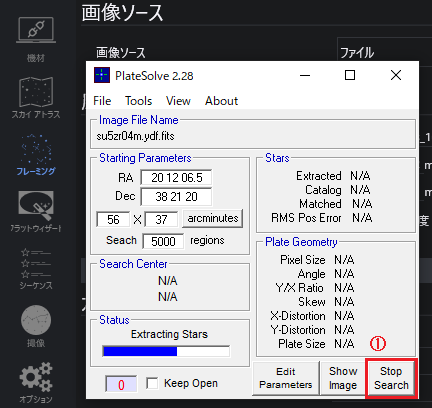
PlateSolve2が起動しますが、座標検出できないため、①「Stop Search」をクリックします
PlateSolve2では、座標が未知の状態からの検出はかなり時間がかかる(不可能?)ので、停止して次のASTAPに任せます)
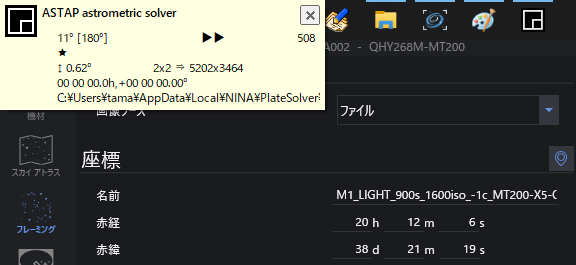
ASTAPが起動します
このまま待ちます
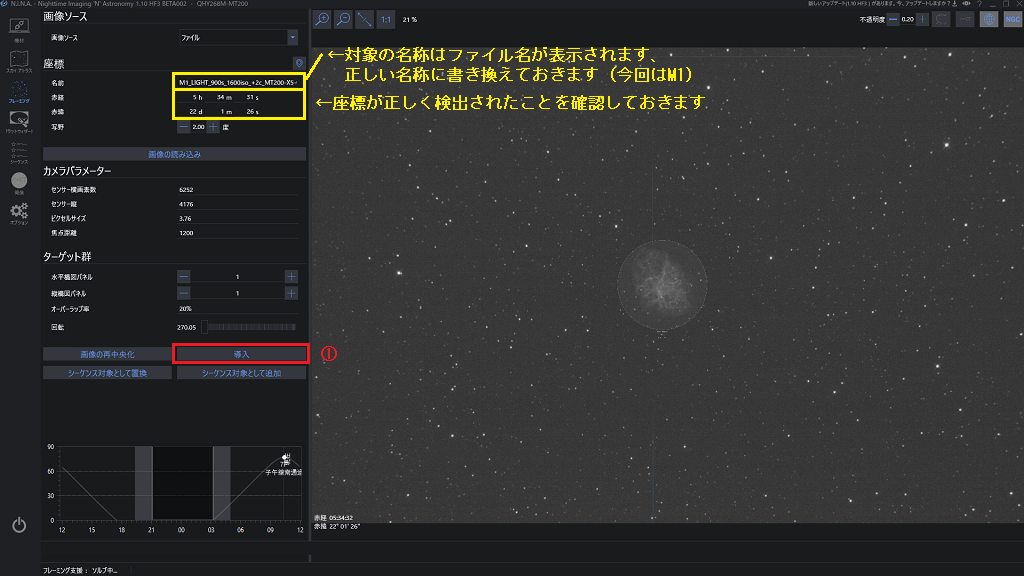
座標の検出に成功すると、画像が表示されます
あとの操作は、Fitsからの場合と同じ、赤道儀が同期済なら①「導入」をクリックすると対象が導入されます
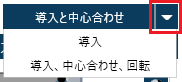
①「導入」はNINA2.0では「導入と中心合わせ」という表示に変わっています。
また、ボタンの横にある「▼」をクリックすると以下の合計3つの動作選択があらわれますので、必要に応じて使い分けて下さい
| 導入と中心合わせ | 対象を導入後、試射して中心合わせをする。 |
| 導入 | 対象を導入する(だけ)。 |
| 導入、中心合わせ、回転 | 対象を導入後、試射して中心合わせをする。ローテータがあればカメラの画角回転をする。 |